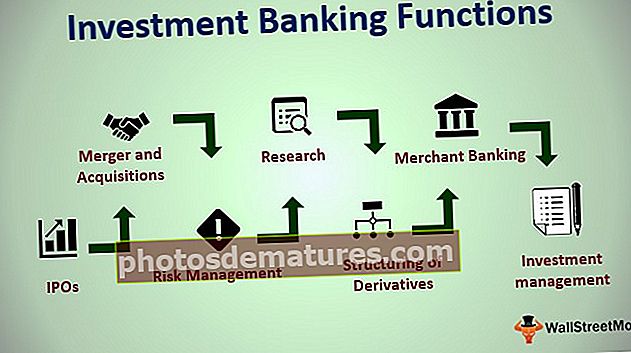ВБА Оутлоок | Како послати е-пошту из програма Оутлоок помоћу ВБА кода?
Видели смо ВБА у екцелу и како аутоматизујемо своје задатке у екцелу стварањем макронаредби, у Мицрософт Оутлооку имамо и референцу за ВБА и помоћу које можемо да контролишемо Оутлоок помоћу ВБА, ово чини наше поновљене задатке у Оутлоок лакшим за аутоматизацију слично екцелу, морамо омогућити функцији програмера да користи ВБА у перспективи.
ВБА Оутлоок
Лепота ВБА је у томе што се можемо позивати на друге Мицрософт објекте као што су ПоверПоинт, Ворд и Оутлоок. Можемо да креирамо лепе презентације, можемо да радимо са Мицрософт ворд документом и коначно, можемо и да пошаљемо е-пошту. Да, добро сте чули, можемо да пошаљемо е-пошту од самог Екцел-а. Ово звучи неугодно, али у исто време измами осмех и на наше лице. У овом чланку ћу вам показати како да радите са објектом Мицрософт Оутлоок из Екцела помоћу ВБА кодирања. Прочитајте на…
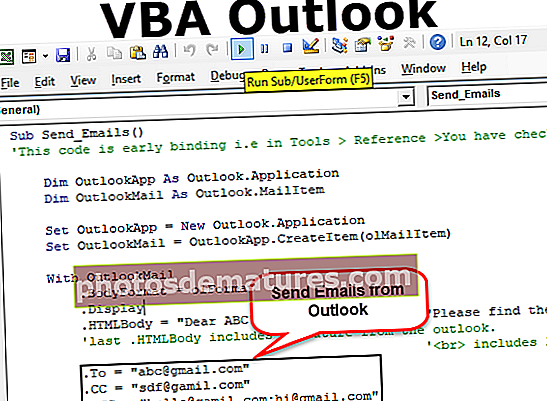
Како референцирати Оутлоок из Екцела?
Запамтите да је Оутлоок објекат и морамо поставити референцу на ово у библиотеци референци објекта. Да бисте поставили Оутлоок објект на референцу, следите кораке у наставку.
Корак 1: Идите на Висуал Басиц Едитор.
Корак 2: Идите на Алати> Референца.

Корак 3: У библиотеци објеката у наставку референци померите се надоле и изаберите „МИЦРОСОФТ ОУТЛООК 14.0 ОБЈЕКТНА БИБЛИОТЕКА“.
Означите поље за потврду „МИЦРОСОФТ ОУТЛООК 14.0 ОБЈЕКТНА БИБЛИОТЕКА“ како би био доступан за Екцел ВБА.

Сада можемо приступити ВБА Оутлоок објекту из екцела.
Напишите код за слање е-поште из ВБА Оутлоок-а из програма Екцел
Е-пошту из програма Екцел можемо слати путем апликације Оутлоок. За ово морамо да напишемо ВБА кодове. Следите кораке у наставку да бисте е-пошту слали из програма Оутлоок.
Овај ВБА Оутлоок у Екцел предложак можете преузети овде - ВБА Оутлоок у Екцел предложак
Корак 1: Направите потпроцедуру.
Шифра:
Опција Експлицитно Суб Сенд_Екаилс () Крај Суб

Корак 2: Дефинишите променљиву као ВБА Оутлоок.Апплицатион.
Шифра:
Опција Експлицитно Суб Сенд_Екаилс () Затамни ОутлоокАпп као Оутлоок.Апплицатион Енд Суб

Корак 3: Горња променљива се односи на ВБА Оутлоок апликацију. У перспективи морамо да шаљемо е-пошту, па дефинишемо другу променљиву као Оутлоок.МаилИтем.
Шифра:
Оптион Екплицит Суб Сенд_Екаилс () Дим ОутлоокАпп Ас Оутлоок.Апплицатион Дим ОутлоокМаил Ас Оутлоок.МаилИтем Енд Суб

Корак 4: Сада су обе променљиве објектне променљиве. Морамо их поставити. Прво подесите променљиву „ОутлоокАпп“ као Нови Оутлоок.Апликација.
Шифра:
Суб Сенд_Екаилс () Затамни ОутлоокАпп као Оутлоок.Апплицатион Дим ОутлоокМаил Ас Оутлоок.МаилИтем Сет ОутлоокАпп = Нев Оутлоок.Апплицатион Енд Суб

Корак 5: Сада подесите другу променљиву „ОутлоокМаил“ као доле.
Подесите ОутлоокМаил = ОутлоокАпп.ЦреатеИтем (олМаилИтем)
Шифра:
Суб Сенд_Екаилс () Затамни ОутлоокАпп као Оутлоок.Апплицатион Дим ОутлоокМаил Ас Оутлоок.МаилИтем Сет ОутлоокАпп = Нев Оутлоок.Апплицатион Сет ОутлоокМаил = ОутлоокАпп.ЦреатеИтем (олМаилИтем) Енд Суб

Корак 6: Сада користите Витх статемент приступ ВБА Оутлоок Маил.
Шифра:
Суб Сенд_Екаилс () Затамни ОутлоокАпп као Оутлоок.Апплицатион Дим ОутлоокМаил Ас Оутлоок.МаилИтем Сет ОутлоокАпп = Нев Оутлоок.Апплицатион Сет ОутлоокМаил = ОутлоокАпп.ЦреатеИтем (олМаилИтем) Са ОутлоокМаил Енд Витх Енд Суб

Сада можемо приступити свим ставкама доступним са ставкама е-поште као што су „Тело е-поште“, „Прима“, „ЦЦ“, „БЦЦ“, „Предмет“ и још много тога.
Корак 7: Сада унутар изјаве можемо видети листу ИнтеллиСенсе стављањем тачка.

Корак 8: Прво одаберите формат тела као олФорматХтмл.
Шифра:
Са ОутлоокМаил .БодиФормат = олФорматХТМЛ Заврши са

Корак 9: Сада приказ имејл.
Шифра:
Са ОутлоокМаил .БодиФормат = олФорматХТМЛ .Дисплаи Енд витх

Корак 10: Сада морамо да напишемо е-пошту у тело е-поште. За ово изаберите ХтмлБоди.
Шифра:
Са ОутлоокМаил .БодиФормат = олФорматХТМЛ .Дисплаи .ХТМЛБоди = "Напишите своју е-пошту овде" Заврши са

Испод је пример тела писања е-поште.

Корак 11: Након писања е-поште морамо споменути ид е-поште примаоца. За овај приступ „До”.

Корак 12: Следеће помињање за кога желите ЦЦ имејл.

Корак 13: Сад спомените БЦЦ имејл адресе,

Корак 14: Следећа ствар је да треба споменути предмет за е-пошту коју шаљемо.

Корак 15: Сада додајте прилоге. Ако желите да тренутну радну свеску пошаљете као прилог, користите прилог као Ова радна свеска

Корак 16: На крају пошаљите е-пошту помоћу Метод слања.

Сада ће овај код послати е-пошту са ваше ВБА Оутлоок поште. Користите доленаведени ВБА код за слање е-поште са вашег изгледа.
Да бисте користили доњи код, морате поставити референцу на објекат „МИЦРОСОФТ ОУТЛООК 14.0 ОБЈЕКТНА БИБЛИОТЕКА”У библиотеци објеката програма Екцел ВБА
Постављањем референце на библиотеку објеката назива се рано везивање. Разлог зашто морамо поставити референцу на библиотеку објеката јер без постављања објектне библиотеке као „МИЦРОСОФТ ОУТЛООК 14.0 ОБЈЕКТНА БИБЛИОТЕКА“ Не можемо приступити листи ИнтеллиСенсе ВБА својстава и метода. Ово отежава писање кода, јер морате бити сигурни у оно што пишете у смислу технике и правописа.
Суб Сенд_Емаилс () 'Овај код је рано обавезујући, тј. У Алати> Референца> Имате ознаку „МИЦРОСОФТ ОУТЛООК 14.0 ОБЈЕЦТ ЛИБРАРИ“ Дим ОутлоокАпп Ас Оутлоок.Апплицатион Дим ОутлоокМаил Ас Оутлоок.МаилИтем Сет ОутлоокАпп = Нев Оутлоок.Апплицатион Сет ОутлоокМаил = ОутлоокАпп. ЦреатеИтем (олМаилИтем) помоћу програма ОутлоокМаил .БодиФормат = олФорматХТМЛ .Дисплаи .ХТМЛБоди = "Драги АБЦ" & "" & "
"&" Пронађите приложену датотеку "& .ХТМЛБоди 'ласт .ХТМЛБоди укључује потпис из перспективе.' '
укључује преломе линија ц / б два реда .То = "абц@гмаил.цом" .ЦЦ = "сдф@гамил.цом" .БЦЦ = "хелло@гамил.цом; хи@гмаил.цом" .Субјецт = "Тест маил ".Аттацхментс = ТхисВоркбоок .Сенд Енд Витх Енд Суб